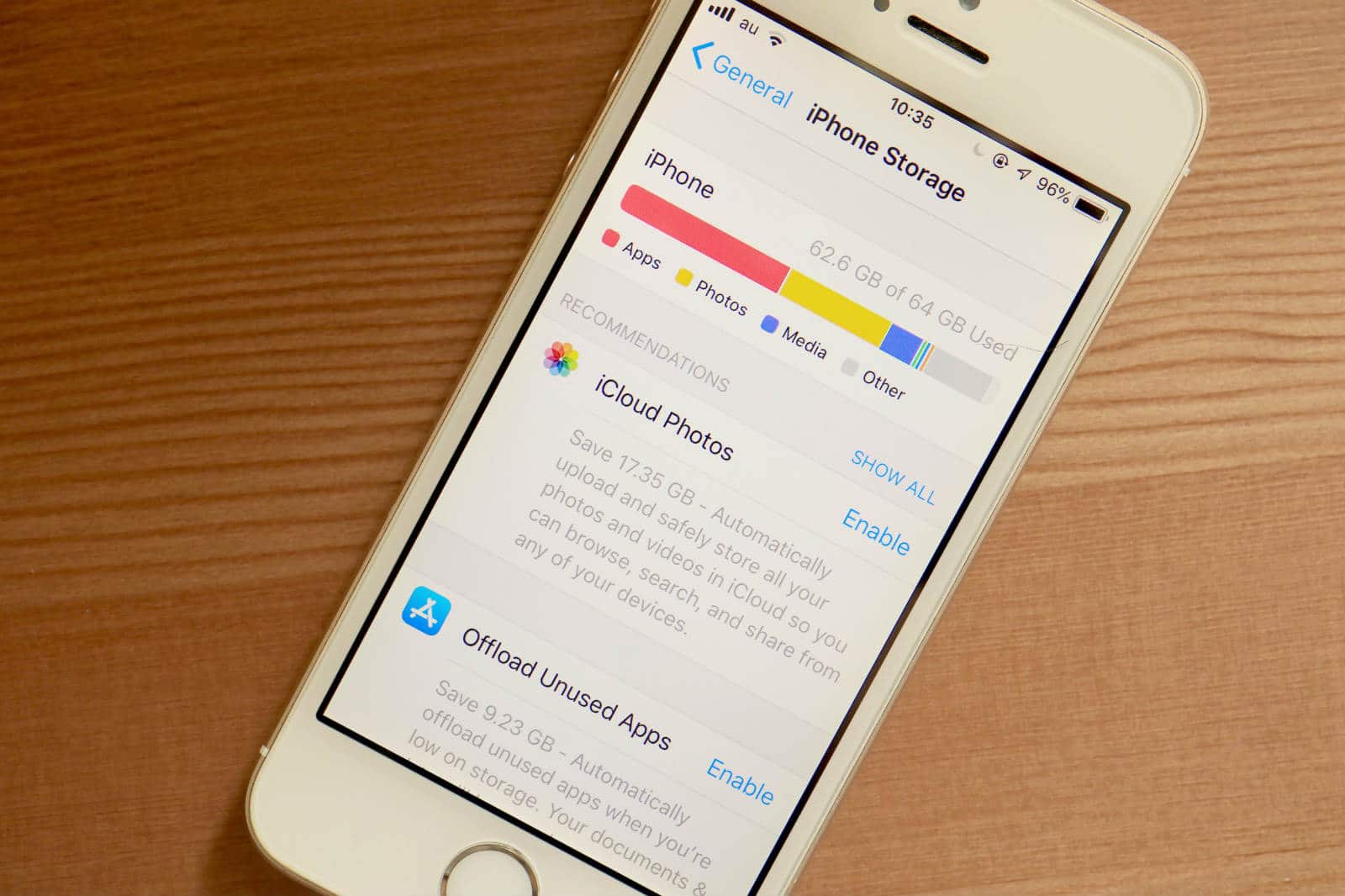1,1K

Pokud je paměť iPhonu plná, můžete ji vyprázdnit pomocí různých triků. Na pozadí se totiž hromadí spousta dat, která ani nepotřebujete.
iPhone memory full: Tyto metody pomáhají
- Rozlišení: Ne vždy natáčejte v nejlepším rozlišení. Zejména pro krátké klipy je rozlišení 720p naprosto dostačující. Ušetříte tak spoustu úložného prostoru. Rozlišení můžete změnit v nabídce „Nastavení“ ☻ „Fotografie a fotoaparát“ ☻ „Záznam videa“.
- Messenger: Pokud používáte messengery, jako jsou iMessage a WhatsApp, pravděpodobně jste zbytečně uložili spoustu starých dat. Přejděte do „Nastavení“ a otevřete „Zprávy“ ☻ „Uchovávat zprávy“ . Zde můžete určit, kdy se mají staré zprávy automaticky odstranit.
-
V aplikaci WhatsApp můžete vybrat možnost „Vyprázdnit všechny chaty“ v části „Nastavení“ pod položkou „Chaty“. Kompletní historie však bude ztracena.
- Dvakrát HDR fotografie: Pokud expozice snímku není optimální, lze ji optimalizovat pomocí HDR. Starý obraz však zůstává zachován. Změňte to v nabídce „Nastavení“ ☻ „Fotografie &; Fotoaparát“ a přepněte přepínač na „HDR“ ☻ „Zachovat fotografii“.
- Automatické stahování nákupů: Pokud si koupíte hudbu přes iTunes, bude automaticky stažena do všech zařízení. V části „Nastavení“ ☻ iTunes &; App Stores“ můžete přesně určit, které nákupy se mají stahovat automaticky.
- Optimalizujte fotografie: Máte možnost nahrát fotografie na iCloud. Chcete-li zajistit, aby se do zařízení následně uložila pouze malá verze obrázku, otevřete „Nastavení“ ☻ „Fotografie a fotoaparát“ ☻ „Knihovna fotografií iCloud“ a zde vyberte možnost „Optimalizovat úložiště iPhone“. Obrázek ve vysokém rozlišení pak najdete na iCloudu. Pro iPhone je k dispozici pouze menší verze, která nezabírá tolik paměti.
iPhone: Zkontrolujte přidělení místa v úložišti a odstraňte aplikace
Kromě tipů byste se měli starat také o nainstalované aplikace. Zabírají také mnoho úložného prostoru:
- Přejděte do „Nastavení“ ☻ „Obecné“.
- Tady vyberte „Použití“.
- Zde se zobrazí všechny aplikace, které máte v iPhonu.
- Kliknutím na aplikaci ji můžete odstranit pomocí „Odstranit aplikaci“.
- Případně můžete aplikace odstranit stisknutím a podržením ikony aplikace na domovské obrazovce. Jakmile se ikony rozkmitají, můžete aplikaci odstranit kliknutím na „x“.

Iphone
Odstranění hudby a videí pro uvolnění paměti iPhonu
Odstraněním hudby a videí se často uvolní místo.
- Odstranění jednotlivých skladeb v části „Hudba“. Zde se nacházejí skladby zakoupené v iTunes Store. Odstranění skladeb ze zařízení neznamená, že je již nevlastníte. Stále jsou považovány za zakoupené v iTunes Store.
- Pokud používáte službu streamování hudby, jako je Deezer, a používáte přidruženou aplikaci, můžete například odstranit offline data příslušné aplikace.
iPhone: Úložný prostor prostřednictvím nákupu videa
- Přejděte do „iTunes Store“ a kupte si film. Ujistěte se, že na vašem účtu není uložena žádná (!) kreditní karta, jinak bude nákup dokončen.
- Nyní se zobrazí zpráva, že pro vybrané video není dostatek paměti.
- Nyní máte možnost vyhledat volné místo v úložišti. Volné místo se však automaticky vytváří na pozadí odstraňováním nepotřebných souborů.
- Počkejte několik minut a poté zavřete všechny otevřené programy, abyste zkontrolovali nově vytvořené místo.
- Poznámka: Ujistěte se, že nakonec nemáte dostatek volné paměti a že je zadána kreditní karta.
- Tip na paměť pro iPhone: Odložte aplikace a uvolněte paměť
- Od iOS 11 můžete příslušné aplikace vyměnit v „Nastavení“ ☻ „Aplikace“.
- Tímto způsobem aplikaci z iPhonu odinstalujete; všechna data však zůstanou zachována.
- To umožňuje pozdější přeinstalování aplikace bez ztráty dat.
- V systému iOS 11 můžete nyní v nastavení aplikace zobrazit, které soubory zabírají kolik místa.
- Jedním klepnutím můžete například odstranit zprávy nebo obrázky a fotografie.
- Tato funkce bude k dispozici pro stále více aplikací, takže zde můžete iPhone snadno a rychle vyčistit.